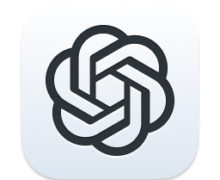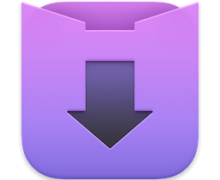Aiseesoft Video to GIF Maker for Mac 1.0.33 视频到GIF转换器
Video to GIF Maker for Mac 是Mac OS X上的一个顶部的GIF制作。一方面,这个视频到GIF转换器可以帮助你从视频制作GIF。像MP4到GIF,MOV到GIF和200+其他视频到GIF。另一方面,您可以在创建GIF动画之前编辑视频并调整视频设置。
使用视频到GIF制作工具,您可以:
1.将所有热门视频(包括MP4 / MOV / AVI / WMV等)转换为动画GIF。
2.支持深度视频编辑器在您制作自己的GIF之前编辑视频。
3.使用从视频网站(如YouTube,动漫和其他网站)下载的视频制作GIF。
现在,让我们看看这个GIF制作器的具体功能。
1.将200多个视频转换为GIF
如何制作GIF?这个程序支持所有流行的视频文件,包括MP4,AVI,MOV,WMV,FLV,M4V等。您可以轻松地将MP4 / AVI / MOV / WMV / FLV / M4V转换为GIF动画在Mac上,并与您的朋友分享您的GIF你喜欢。
2.剪辑视频以获得更好的GIF图像
借助此GIF创作者,您可以决定视频时长,并从视频中选择片段。这样更好的GIF将被制作。
3.在创建GIF之前编辑视频
使用这个gif生成器,首先,您可以修剪/裁剪视频帧。第二,支持为您的视频添加文字或添加水印。第三,在保存GIF图像之前合并多个视频文件。您还可以通过调整视频效果(亮度,对比度,色调,饱和度)来自定义视频,使GIF更加时尚。所以你不必担心输出的GIF图像的质量。
4.通过从着名视频网站下载的视频制作GIF
您可以从在线视频网站下载一些视频,例如FaceBook。您想要从这些视频中制作GIF动画。您不仅可以将在线视频转换为GIF,还可以在输出之前调整质量设置。
5.创建高质量和100%安全的GIF
它是一个GIF生成器程序,可以帮助您将视频转换为GIF动画与几分钟的简单步骤。与在线或免费的GIF制作工具相比,这个GIF创作者让你随时随地制作GIF,没有互联网限制,它也可以更快地转换视频到GIF,与免费的GIF创作者相比更高的质量。
一步一步告诉你如何从一个视频制作GIF(以MP4视频为例)
步骤1:下载并安装此GIF制作商应用程序到您的Mac;
步骤2:启动此软件,并通过点击“添加文件”加载您的目标MOV视频;
步骤3:点击“配置文件”按钮选择“.gif”输出配置文件;
步骤4:点击“剪辑”和“编辑”到
步骤5:左键单击“转换”按钮将MOV转换为GIF。
版本 1.0.33 中的新功能
1. Support more video formats
2. Improve the speed of converting video to gif
Screenshot:
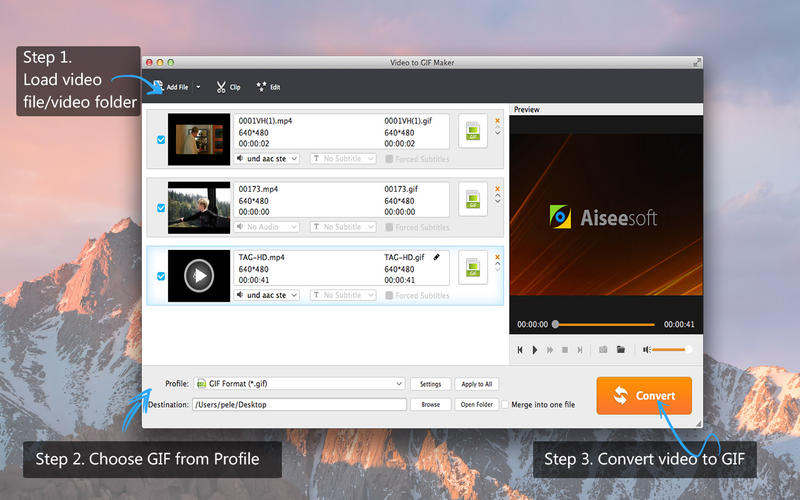
System requirements:
- OS X 10.7 or Later
下载地址:
相关下载: